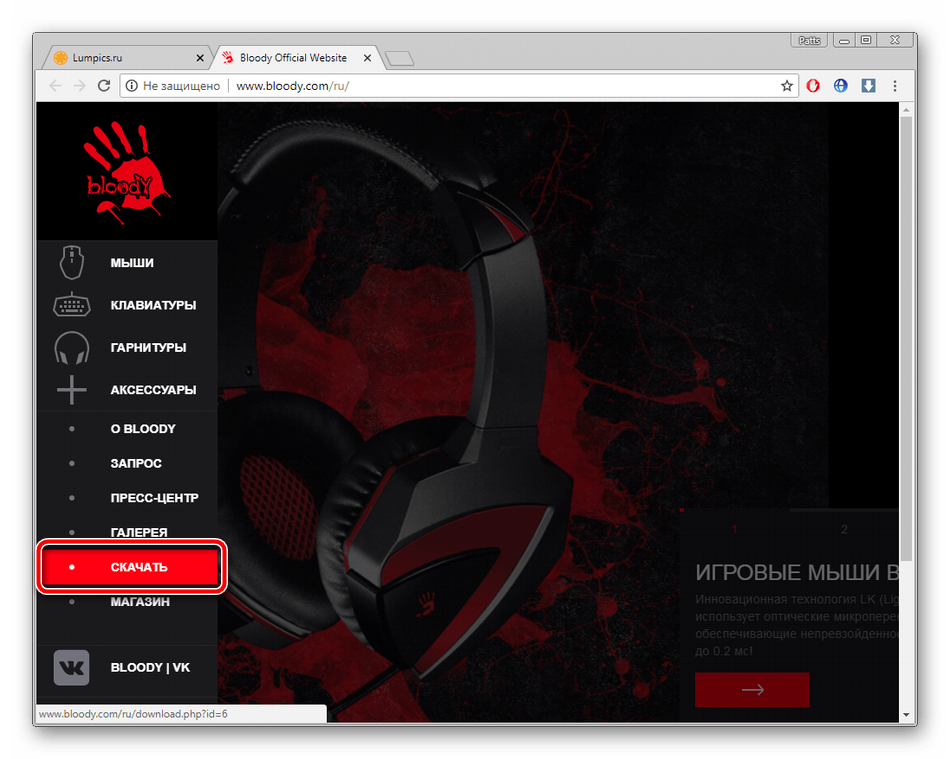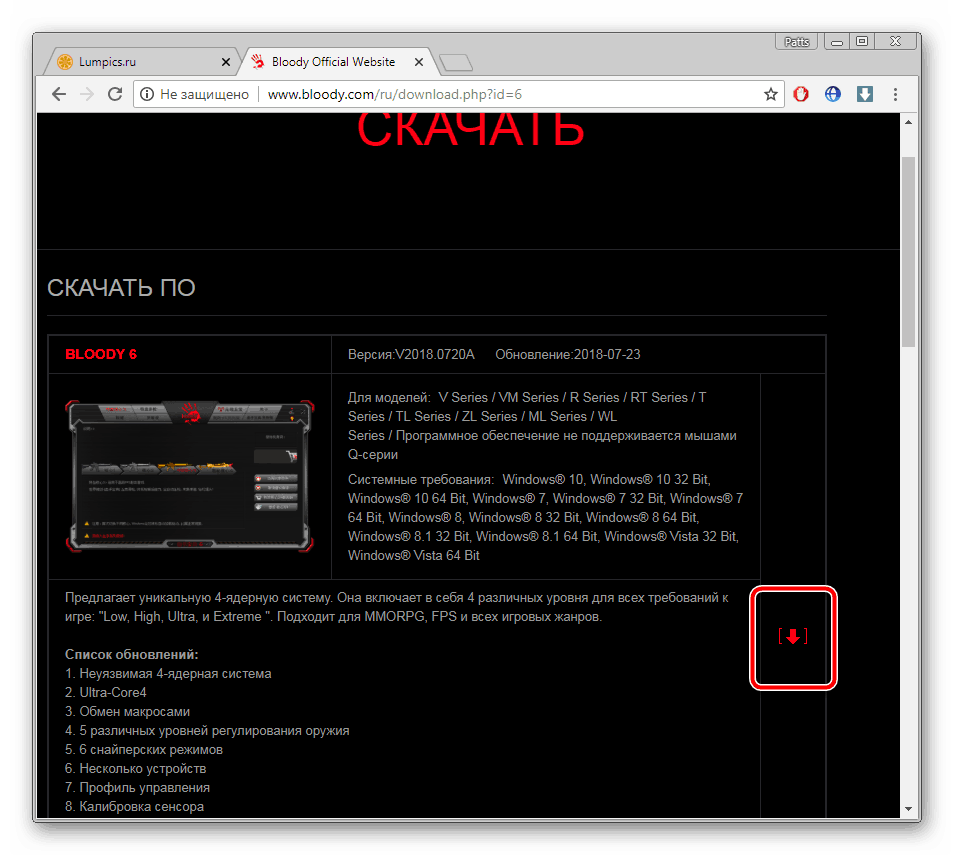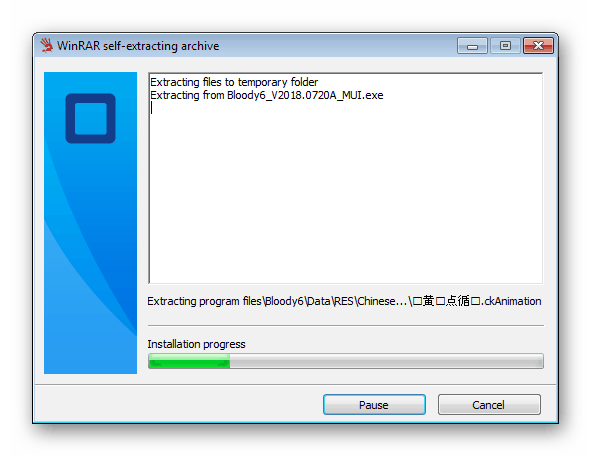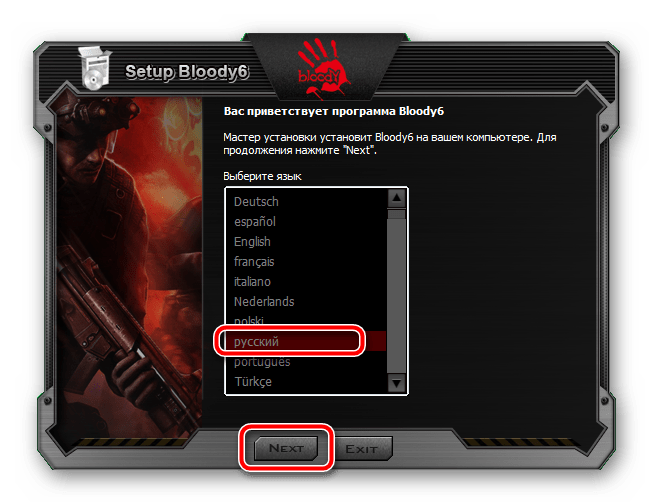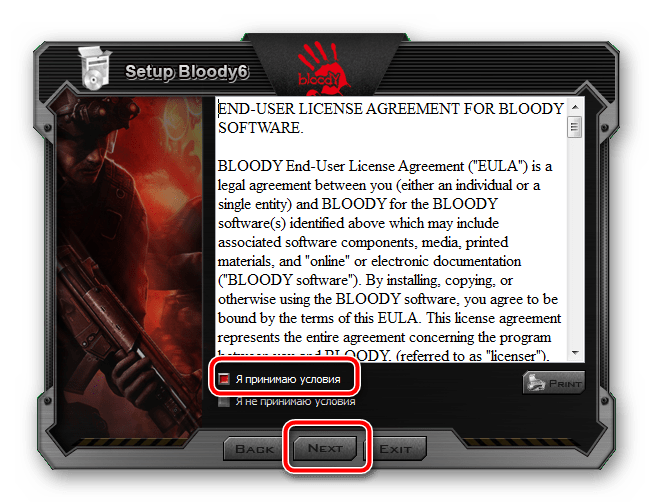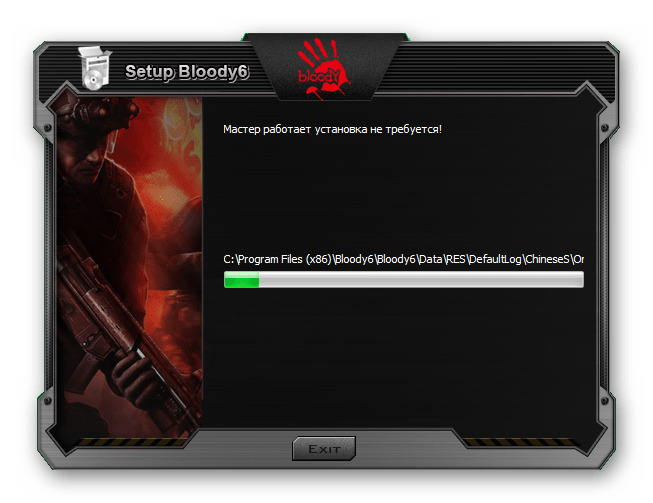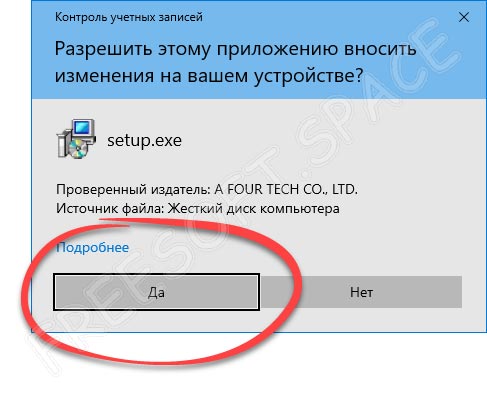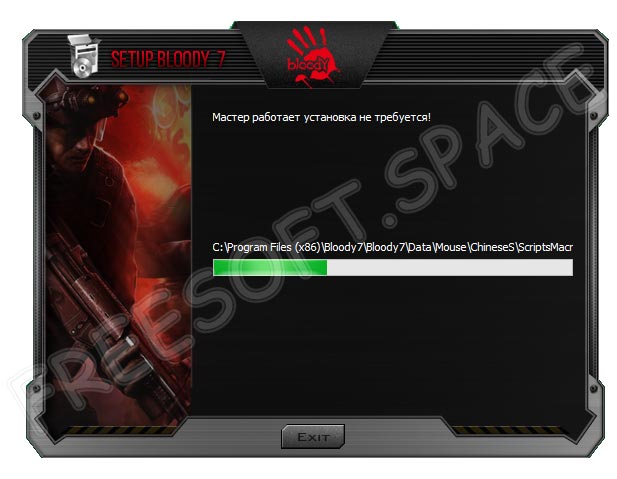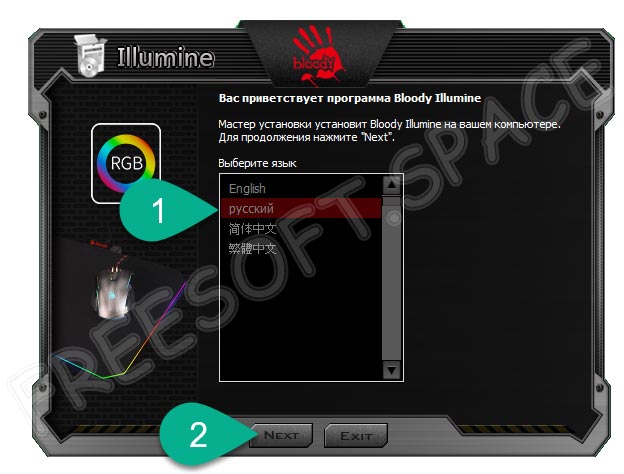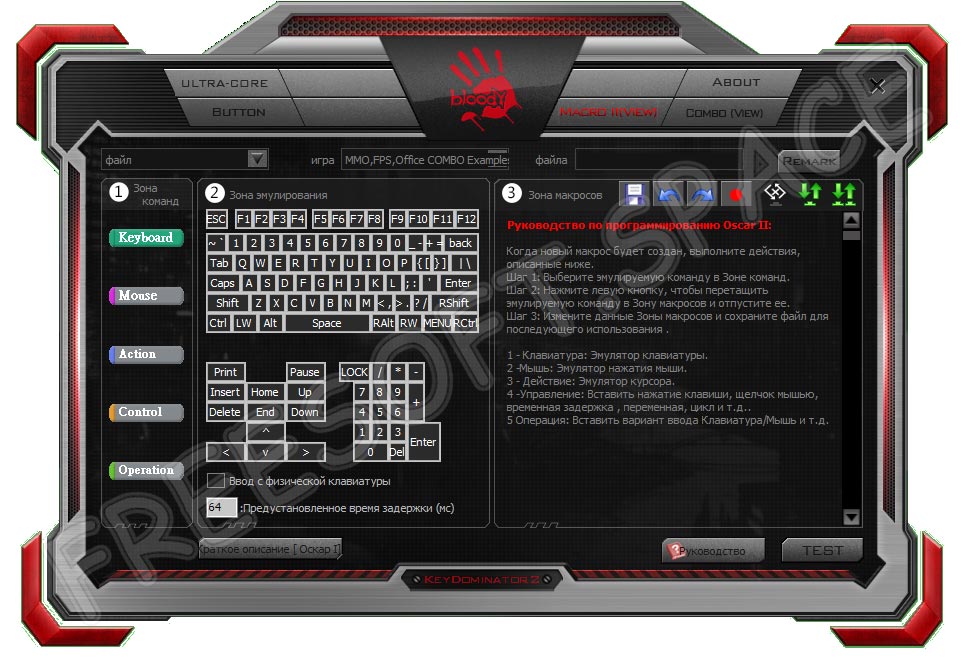Содержание
- Загружаем драйвер для мыши A4Tech Bloody V8
- Способ 1: Официальный веб-ресурс разработчика
- Способ 2: Стороннее программное обеспечение
- Способ 3: Идентификатор мышки
- Способ 4: ПО материнской платы
- Вопросы и ответы
Сейчас геймерские девайсы пользуются огромным спросом среди многочисленного количества юзеров. Они разрабатываются специально для максимального комфорта во время игрового процесса. Каждое подобное устройство свободно настраивается через фирменную утилиту, однако ее необходимо скачать одним из доступных методов. Ниже мы расскажем подробнее об этом, взяв за пример игровую мышку A4Tech Bloody V8.
Нужные для работы оборудования файлы загружаются вместе с официальной утилитой, играющей роль среды настройки девайса. Скачать данный софт можно одним из четырех методов, каждый из которых требует от пользователя выполнения определенных манипуляций. Давайте разберемся с ними детально.
Способ 1: Официальный веб-ресурс разработчика
В большинстве случаев крупные компании имеют собственный официально подтвержденный сайт, на котором находится вся информация по поводу производимой продукции. Кроме этого там и размещаются полезные файлы, в том числе утилиты и драйверы. Загрузить их можно следующим образом:
Перейти на официальный сайт Bloody
- Через браузер перейдите к главной странице устройств серии Bloody от A4Tech.
- В меню слева отыщите пункт «Скачать» и нажмите на это название, чтобы открыть соответствующий раздел.
- Вы сразу увидите описание программного обеспечения. Справа отдельно вынесена красная кнопка загрузки. Кликните на нее, чтобы начать скачивание.
- Запустите инсталлятор и дождитесь распаковки всех файлов. После этого переходите к следующему шагу.
- Перед вами отобразится мастер установки. В нем пользователю необходимо задать всего несколько параметров. В первую очередь выберите предпочитаемый язык и нажмите на «Next».
- Ознакомьтесь с условиями лицензионного соглашения и поставьте точку возле «Я принимаю условия».
- Теперь начнется инсталляция.
- По завершении автоматически запустится программа поддержки и настройки игровых устройств. Достаточно просто подключить игровую мышку, чтобы началось самостоятельное сканирование и загрузка файлов.
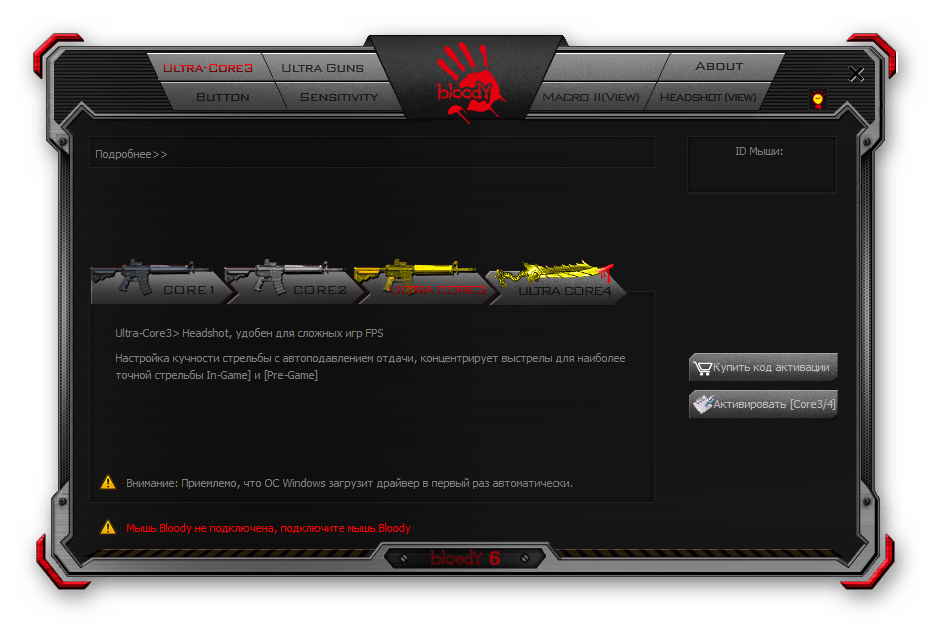
После того, как драйвер будет установлен и оборудование распознается, можете приступить к его детальной настройке, изменяя все параметры под свои нужды.
Способ 2: Стороннее программное обеспечение
Еще одним эффективным способом скачивания драйвера является использование специального софта. При его запуске проводится сканирование встроенных комплектующих и подключенной периферии, после чего уже юзеру предлагают выбрать тот девайс или составляющую, ПО для которой следует обновить или загрузить с нуля. A4Tech Bloody V8 поддерживается практически всеми представителями подобных программ. Знакомьтесь с ними в другой нашей статье по ссылке ниже.
Подробнее: Лучшие программы для установки драйверов
DriverPack Solution – одно из самых узнаваемых решений по обновлению файлов оборудования. На нашем сайте находится статья, где расписаны детальные инструкции по работе в данном софте. Их вы найдете в материале ниже.
Подробнее: Как обновить драйверы на компьютере с помощью DriverPack Solution
Способ 3: Идентификатор мышки
Этот вариант менее эффективнен, чем два предыдущих, поскольку придется задействовать сторонние сервисы, на которых не всегда происходит своевременное обновление библиотек с драйверами, поэтому можно попросту не найти свежую версию. Однако такое случается крайне редко и обычно все проходит успешно. Вам лишь нужно узнать идентификатор геймерской мышки через «Диспетчер устройств» и с помощью него выполнить поиск файлов на сайте. Развернутые инструкции на эту тему читайте в другой статье от нашего автора. Там вы найдете не только описание всех необходимых действий, но и сможете ознакомиться с лучшими онлайн-сервисами по поиску ПО к различным устройствам.
Подробнее: Поиск драйверов по ID оборудования
Способ 4: ПО материнской платы
Мы выбрали этот метод последним, поскольку он будет полезен малому проценту пользователей. Конечно, в большинстве случаев обычная компьютерная мышь без проблем определяется ОС, однако системные драйверы могут отсутствовать по ряду причин. Если у вас случилось так, что при подключении A4Tech Bloody V8 не происходит вообще ничего и она попросту не работает, рекомендуем проверить драйверы USB-разъемов на материнской плате, ведь данная проблема чаще всего возникает именно из-за недостающих файлов. После их инсталляции уже можно переходить к загрузке софта от разработчика игрового девайса.
Подробнее: Установка драйверов для материнской платы
В этой статье мы постарались максимально доступно описать все возможные четыре метода нахождения и инсталляции программного обеспечения к геймерской мышке A4Tech Bloody V8. Каждый из них отличается по эффективности и алгоритму действий, поэтому сначала советуем обратить внимание на все варианты, а потом уже подобрать наиболее удобный.
Еще статьи по данной теме:
Помогла ли Вам статья?
Вконтакте
Одноклассники
Telegram
⌚ 31.03.2023
Характеристики

Windows 10/8, Windows 7/Vista (32/64-бита)
Проверить совместимость
Ход выполнения
0%
Результат проверки:
Полная совместимость
Cкачать
Нажмите на ссылку и ждите 3 сек.
(разрешите всплывающие окна в браузере.
Что это?)
Проголосовало: 15 чел. Спасибо! Ваш голос принят.
Скачать
Нажмите на ссылку и ждите 3 сек.
Описание и инструкции
Драйвер для мыши A4tech Bloody V8.
Данная страница загрузки содержит следующее программное обеспечение:
- драйвер в составе BLOODY 6 (2019.0301C) для Windows 10/8/7/Vista.
Также доступна альтернативная версия (2017.0901).
Размер файлов: 32 Мб. и 29.5 Мб. - KeyResponse PK — приложение позволяет максимально сократить время отклика мыши.
Размер архива: 10 Мб.
Разрядность системы значения не имеет (32/64-бита).
Вконтакте
Одноклассники
Telegram
Видеоматериалы по теме
Все программное обеспечение, размещённое на GetDrivers.net, является бесплатным. Все названия и торговые марки являются собственностью соответствующих обладателей.
Тайваньская компания A4Tech производит самые разнообразные периферийные устройства для ПК, в частности, речь идет об игровых манипуляторах. Для использования всех дополнительных возможностей данных устройств ввода потребуется специальный софт, который устанавливается на электронную машину отдельно. Яркий представитель таких программ — Bloody для мыши. Скачать последнюю версию утилиты вместе со всеми необходимыми драйверами можно бесплатно на нашем портале. А перед этим немного поговорим о возможностях и настройке софта.
Описание и возможности
Сразу отметим, что утилита, рассматриваемая в этом обзоре, поддерживает самые разные модели мышек. Внизу страницы вы найдете список устройств, для которых подойдет данный инструмент, а сейчас рассмотрим функции софта:
- Настройка клавиш.
- Использование разнообразных макросов.
- Скрипты можно загружать из интернета в готовом виде.
- В разных играх можно использовать те или иные шаблоны, которые были настроены и сохранены заранее.
- Управление подсветкой игрового контроллера.
Это, конечно же, далеко не все возможности проекта, но более подробно разобраться с функциями инструмента вы сможете уже самостоятельно.
Как установить
О теоретической части мы поговорили, а теперь самое время рассмотреть практику. Итак, для установки программного обеспечения делаем следующие шаги:
- Первым делом скачиваем архив, включающий файл инсталляции утилиты. После распаковки архива и извлечения нужного компонента запускаем инсталляцию приложения, разрешив ему вносить изменения на наш ПК. Для этого кликаем по «Да».
- Дальнейшая установка софта производится пользователем с учетом подсказок мастера инсталляции. После этого вы получите рабочий крякнутый вариант, поэтому никакие дополнительные ключи скачивать не нужно.
- Дальше разберемся, как пользоваться инструментом. Для начала запускаем его. Сразу выбираем язык интерфейса, как показано на скриншоте ниже.
- Теперь можно настраивать игровое устройство. Мышь должна быть подсоединена через USB. Для изменения ее конфигурации необходимо воспользоваться разделами, расположенными в верхней части окна. Клавиша «Apply» поможет сохранить внесенные параметры.
- На картинке ниже видно, как произвести программирование игрового контроллера. Внимательно читайте каждую вкладку приложения, это поможет быстрее освоить все ее возможности.
Если вы не смогли сами разобраться с функциями приложения, можно просмотреть обучающий видеоролик. Материала на данную тему в сети достаточно.
Достоинства и недостатки
От инсталляции плавно перейдем к разбору плюшек и отрицательных моментов утилиты. Преимуществ, безо всякого сомнения, здесь больше.
Достоинства:
- Полноценное использование всех возможностей мыши.
- Регулировка подсветки игрового контроллера.
- Автоматизация некоторых настроек.
- Удобная и быстрая настройка под свои предпочтения.
- Создание нескольких профилей.
- Софт можно загрузить через официальный сайт.
- Бесплатное использование.
- Русский интерфейс.
- Крякнутая версия готова к работе и не содержит вирусов.
Недостатки:
- Необходимость повторной настройки девайса, например, после переустановки ОС.
Похожие приложения
Софт не имеет заменителей, в связи с тем, что был создан конкретно для оборудования от A4Tech.
Системные требования
Нельзя сказать, что для корректного функционирования инструмента потребуются какие-то особенные параметры ПК. Здесь будет вполне достаточно таких характеристик:
- ЦП: начиная от 1 ГГц.
- ОЗУ: от 128 МБ.
- Место на диске: не менее 60 Мб.
- Операционная система: Microsoft Windows 7, 8 или 10.
Скачать
После прочтения пошаговой инструкции можно смело кликать по ссылке для скачивания и инсталляции нужного продукта.
| Издатель: | A4Tech |
| Платформа | Microsoft Windows 32/64 Bit |
| Язык: | Русский |
| Лицензия: | RePack |
Bloody Pro v8
Bloody Mouse v8 поможет настроить такие модели игровых манипуляторов: A6, G300, G430, G500, G501, G520, G528C, G530, Q81, V5, V3, V9C, R8, B120, B188, B314, A90, J95, J450, P93, J90, P30, T7, TL7, A91, TL8, A60, RT5, N50, AL90, b318, B760, Q100, P97, P91, V6, Q51, B418, V4m, Q82, P81, V2, V5m, G450, P80, B3, Q50, P85, B120N, J437, B820R, V8m, V9m, M660, RT7, B7, V2m, Q80, R70, B7, Q135, G525, A7, G437, A9, R80, X7, V7, A9, B328, B328 и другие.
( 2 оценки, среднее 1 из 5 )
Ниже в списке размещены официальные драйвера для A4Tech Bloody V8M, которые
совместимы с операционной системой Windows 10. Установка специальных драйверов поможет сделать так,
чтобы Windows 10 и мышь работали без ошибок, как единое целое. При этом важно
выбрать, скачать и установить наиболее подходящий драйвер. Необходимо учитывать, например,
разрядность Вашей операционной системы (32 bit или 64 bit). Каждый драйвер для Bloody V8M
снабжен максимально полным набором описаний, которые помогут с выбором.
Драйвер
Тип драйвера: Driver
Версия: V2018.1005
Операционная система: Windows 10
Размер файла: 32.62 Мб
Файл драйвера: Bloody6_V2018.1005.exe
Последнее обновление: 03.11.2018
Количество загрузок: 429
Описание драйвера
BLOODY 6

Драйвер совместим с Windows 10

Драйвер проверен на работоспособность

После того, как завершится скачивание драйвера для A4Tech Bloody V8M, необходимо
выполнить его установку в системе Windows 10. Некоторые драйвера, перед установкой нужно сначала
разархивировать.
Любые вопросы, связанные с эксплуатацией A4Tech Bloody V8M (мышь),
установкой или обновлением драйверов можно обсудить на нашем форуме.
Drivers.eu
- Drivers.eu
- Mouse
- A4Tech
- Bloody V8
Free drivers for A4Tech Bloody V8
Category:Mouse
Device:A4Tech Bloody V8
Name:Driver
Version:2017.0901
Released:08 Sep 2017
System:Windows 10Windows 10 64-bitWindows 8.1Windows 8.1 64-bitWindows 8Windows 8 64-bitWindows 7Windows 7 64-bitWindows VistaWindows Vista 64-bit
Size:26.92Mb
Description:Driver for A4Tech Bloody V8
×
Copyright © Drivers.eu
Agreement
Privacy Policy
Contact us